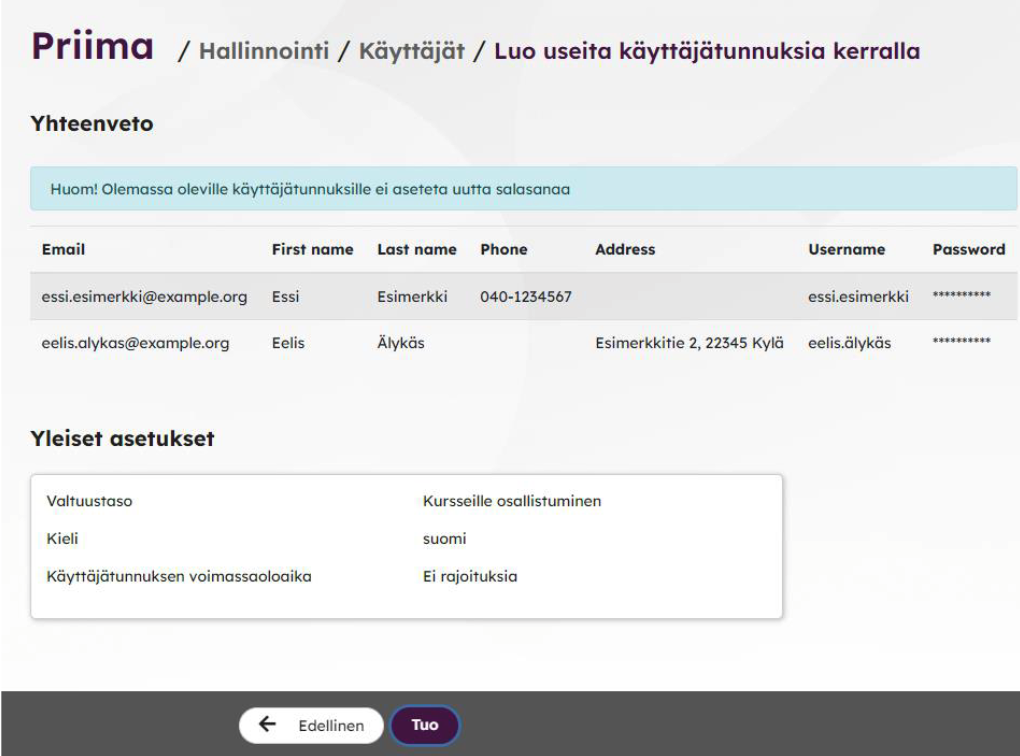Priimaan voidaan luoda useita käyttäjiä kerralla csv-tiedoston avulla kohdassa Hallinnointi > Käyttäjät > Luo käyttäjiä > Luo useita käyttäjätunnuksia kerralla. Löydät alta kattavan ohjetiedoston käyttäjien luomiseen.
Käyttäjiä tuodaan ympäristöön csv-tiedoston avulla, siksi löydät esimerkkitiedoston alta.
- Ensimmäisellä rivillä on kaikkien käytettyjen kenttien otsikot (englanniksi ja pienellä kirjoitettuna).
- Tiedostossa on oltava vähintään nämä kentät: email, firstname, lastname.
- Yhden käyttäjän tiedot lisätään aina yhdelle riville.
Voit avata ja muokata esimerkkitiedostoa taulukkolaskentaohjelmalla.
Yllä olevassa esimerkki.csv-tiedostossa on 6 saraketta: email;firstname;lastname;phone;address;group.
Vinkki:
Poistamalla 3 oikeanpuoleista saraketta kokonaan ja laittamalla vain 3 pakolliseen sarakkeeseen (email;firstname;lastname) sisällöt pääset tuontinäkymässä valitsemaan sopivan ryhmän käyttäjille (sitä tarvitse tiedostoon merkitä tässä tapauksessa).
Mutta mikäli haluat liittää tiedoston käyttäjiä eri ryhmiin keskenään, tulee sinun käyttää tiedoston group-saraketta. Siinä tapauksessa älä poista mitään sarakkeita, voit jättää phone- ja address-sarakkeet tyhjiksi.
Kun käyttäjille halutaan määritellä myös käyttäjätunnus ja jokin tietty salasana, silloin tarvitaan myös username- ja password-sarakkeita. Tiedoston sarakkeet ovat siinä tapauksessa:
email;firstname;lastname;phone;address;group;username;password
Merkistökoodaus
Kun tuodaan useita käyttäjätietoja Priimaan tiedoston avulla, tiedoston merkistökoodaus pitää olla UTF-8, jotta myös ääkköset näkyvät oikein käyttäjätiedoissa. Esimerkiksi Excelillä tehty tiedosto kannattaa tallentaa muodossa CSV UTF-8. Tuonnin yhteydessä Priima huomauttaa, mikäli tiedostossa ei ole oikea merkistökoodaus käytössä.
Huom! Mac-laitteilla tallennus Excelistä UTF-8-muodossa toimii yleensä suoraan, mutta Windows-koneilla kannattaa toimia seuraavalla tavalla:
- käyttäjät listataan esimerkiksi Excelissä ja tallennetaan csv-tiedostona
- avataan csv-tiedosto Notepadissa/Muistiossa ja tallennetaan uudelleen enkoodaus UTF-8

Olemassa olevat käyttäjät
Jos CSV-tiedostossa on mukana käyttäjiä, joilla on jo tunnus olemassa Priima-ympäristössä, muutetaan olemassa olevien käyttäjien tiedot vastaamaan tuonnin yhteydessä valittuja arvoja.
Toiminnossa käyttäjille voi jatkossakin asettaa ryhmä- ja kurssijäsenyyksiä, valtuustason, kielen ja käyttäjätunnuksen voimassaoloajan. Uudessa tuonnissa asetetut ryhmä- ja kurssijäsenyydet sekä käyttäjätunnuksen voimassaoloajat tulevat heti voimaan myös olemassa oleville käyttäjille. Jos tunnuksen voimassaolo on ehtinyt erääntyä, tunnus avautuu uudelleen käyttöön.
Toiminnon yhteydessä voi laatia viestin, joka lähetetään välittömästi uusille ja olemassa oleville käyttäjille. Uusille käyttäjille lähtevä viesti sisältää lisätyn saatteen lisäksi automaattisesti viestiin loppuun tulevat tiedot: kirjautumissivun osoite, tunnus ja salasana.
Olemassa oleville tunnuksille lähtee viesti, jos heidät lisättiin tuonnin yhteydessä jollekin uudelle kurssille tai johonkin uuteen ryhmään. Viesti sisältää saatteen lisäksi automaattisesti maininnan lisäyksestä uudelle kurssille/uuteen ryhmään sekä tiedot: kirjautumissivun osoite ja tunnus. Olemassa oleville tunnuksille ei voi toimittaa salasanaa – uuden he voivat tarvittaessa tilata itse kirjautumissivulta Unohditko salasanasi? -toiminnon avulla.
Yhteenveto-näkymässä listataan kaikki CSV-tiedostossa olleet käyttäjät ja näytetään, millaiset asetukset on valittu.
Klikkaa lopuksi Tuo-painiketta, jotta käyttäjätunnukset syntyvät. Odota rauhassa seuraavaa sivunäkymää, jossa näytetään luodut tunnukset, ja erikseen ne, jotka olivat jo olemassa Priimassa.